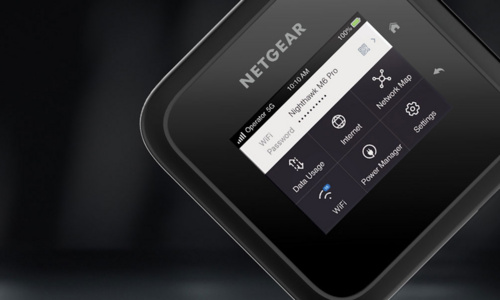Mogelijkheden
We gaan hier ook nog even wat dieper in op enkele mogelijkheden van de Netgear R8000 Nighthawk X6. Allereerst kijken we dan uiteraard naar de pagina met wifi-instellingen. Daar zie je de drie radio's/draadloze netwerken onder elkaar staan. Je kunt ervoor kiezen om de twee 5GHz-banden afzonderlijk hun ssid te laten uitzenden. Het is met de Smart Connect-optie ook mogelijk om beide radio's zich te laten voordoen als een draadloos netwerk. De router biedt dan nog wel steeds twee aparte netwerken, maar dat is niet zichtbaar van buitenaf.
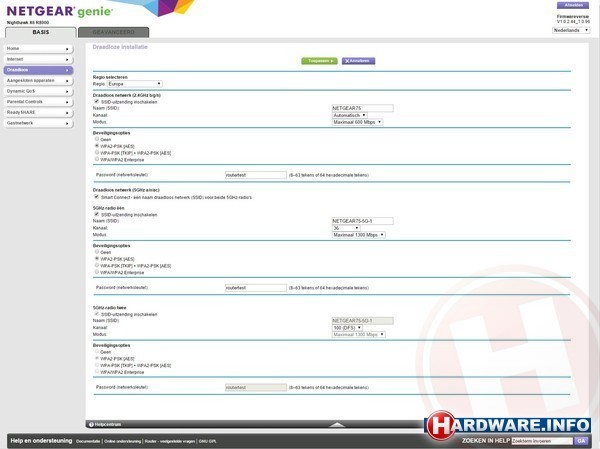
Wat Smart Connect onder de oppervlakte volgens Netgear doet, is het onderscheid maken tussen snelle en langzame clients, zoals enkele pagina's terug al aangehaald. Snelle gaan samen op de ene radio, langzame op de andere. De totale throughput op 5 GHz gedurende een bepaalde periode wordt hierdoor verhoogd, omdat er minder lang op elkaar gewacht hoeft te worden. Uiteindelijk is het dus ook efficiënter dan wanneer je die scheiding niet toe zou passen. We hebben uiteraard ook even geprobeerd of dit in de praktijk werkt en dat blijkt het geval te zijn. Het lijkt erop dat de router ook de signaalsterkte meeneemt bij de initiële bepaling op welke band een client aangesloten wordt. Identieke laptops met 802.11ac-adapter met twee antenneaansluitingen worden op 3 meter aangesloten op de snelste band en op 10 meter op de langzamere. Als we met de laptop die op 10 meter staat richting de router lopen, dan wordt deze client overgenomen door de snellere radio. Daar blijft hij overigens ook als we het apparaat vervolgens weer terugzetten op 10 meter. Helemaal perfect werkt Smart Connect dus nog niet.
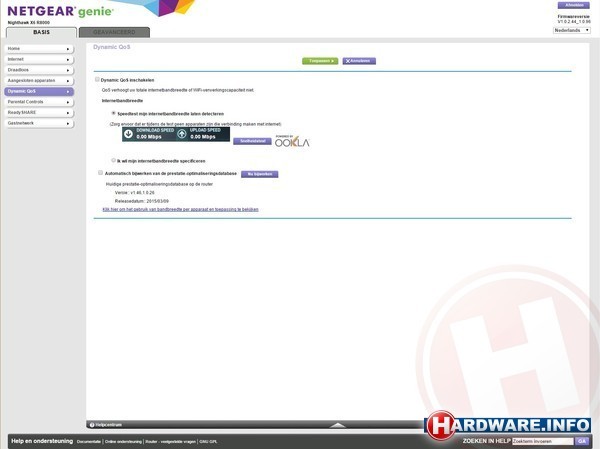
Dynamic QoS is uiteraard ook weer van de partij. Hiermee is het mogelijk om de router zelf te laten bepalen hoeveel bandbreedte hij toewijst aan de verschillende aangesloten apparaten en de verschillende programma's. Dit doet de router op basis van een database, die je automatisch kunt laten updaten door de router. Standaard staat Dynamic QoS overigens uit. Je kunt er overigens ook voor kiezen om de regels 'ouderwets' handmatig in te voeren.
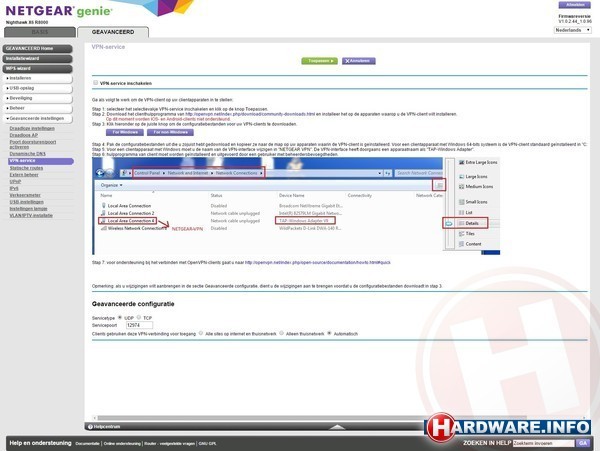
Bij de geavanceerde instellingen zien we verder onder andere nog de mogelijkheid staan om een VPN-server op te zetten. Op de pagina zelf wordt vrij uitgebreid uitgelegd hoe je dit moet doen en wat je moet installeren op clients om van buiten je netwerk eenvoudig verbinding te maken met apparaten in je thuisnetwerk.
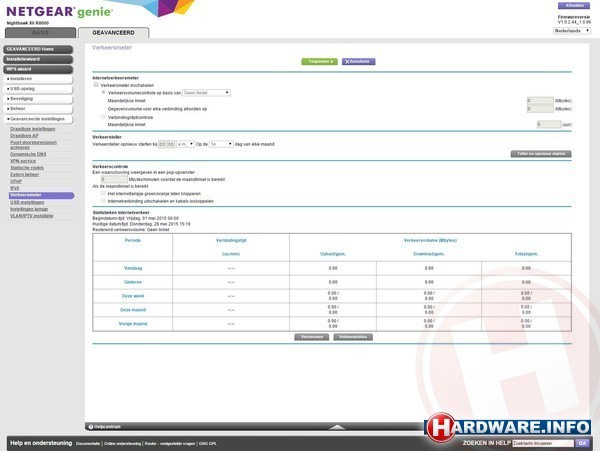
Hou je graag bij hoe het zit met verkeer dat door je router gaat en wil je ook de mogelijkheid hebben om dit binnen de perken te houden, dan kan dat op de Verkeersmeter-pagina.
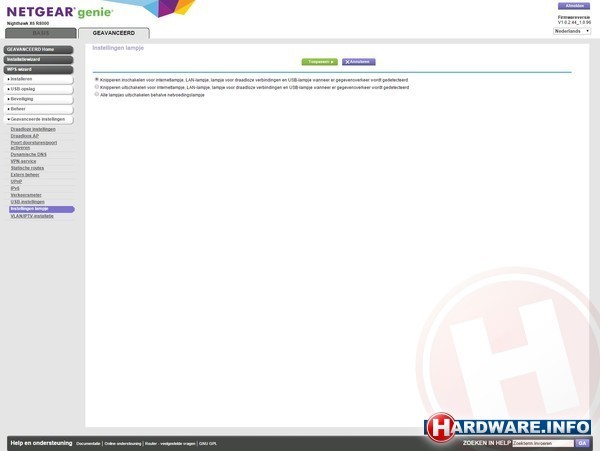
Ben je niet gediend van brandende/knipperende leds op je router, dan kun je die uitschakelen middels het schuifje achterop de router. In de interface kan dit ook en heb je nog wat extra mogelijkheden. Je kunt daar ook instellen of leds moeten knipperen bij activiteit of niet.
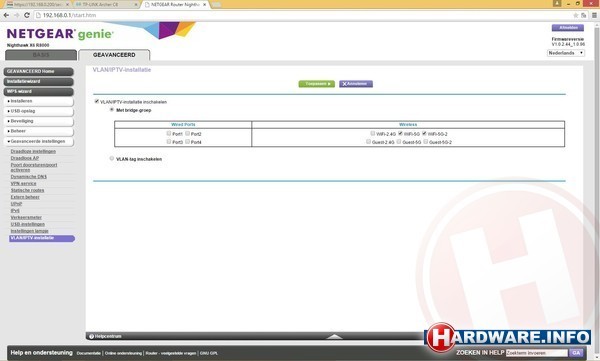
Ten slotte valt de VLAN/IPTV-mogelijkheid op. We hebben dit niet getest, maar het is hier mogelijk om IPTV middels VLAN-tags door te sturen zonder dat de router er iets mee doet. Via de optie Bridge-groep kun je ervoor kiezen om bepaalde draadloze signalen te koppelen (bridgen) met specifieke fysieke netwerkpoorten op de router. Het verkeer dat via die bridge loopt, wordt dan gescheiden van de rest van het verkeer. Je stelt dus een VLAN in zonder dat je met tags aan de slag moet.
1 besproken product
| Vergelijk | Product | Prijs | |
|---|---|---|---|

|
Netgear R8000 Nighthawk X6
|
Niet verkrijgbaar |